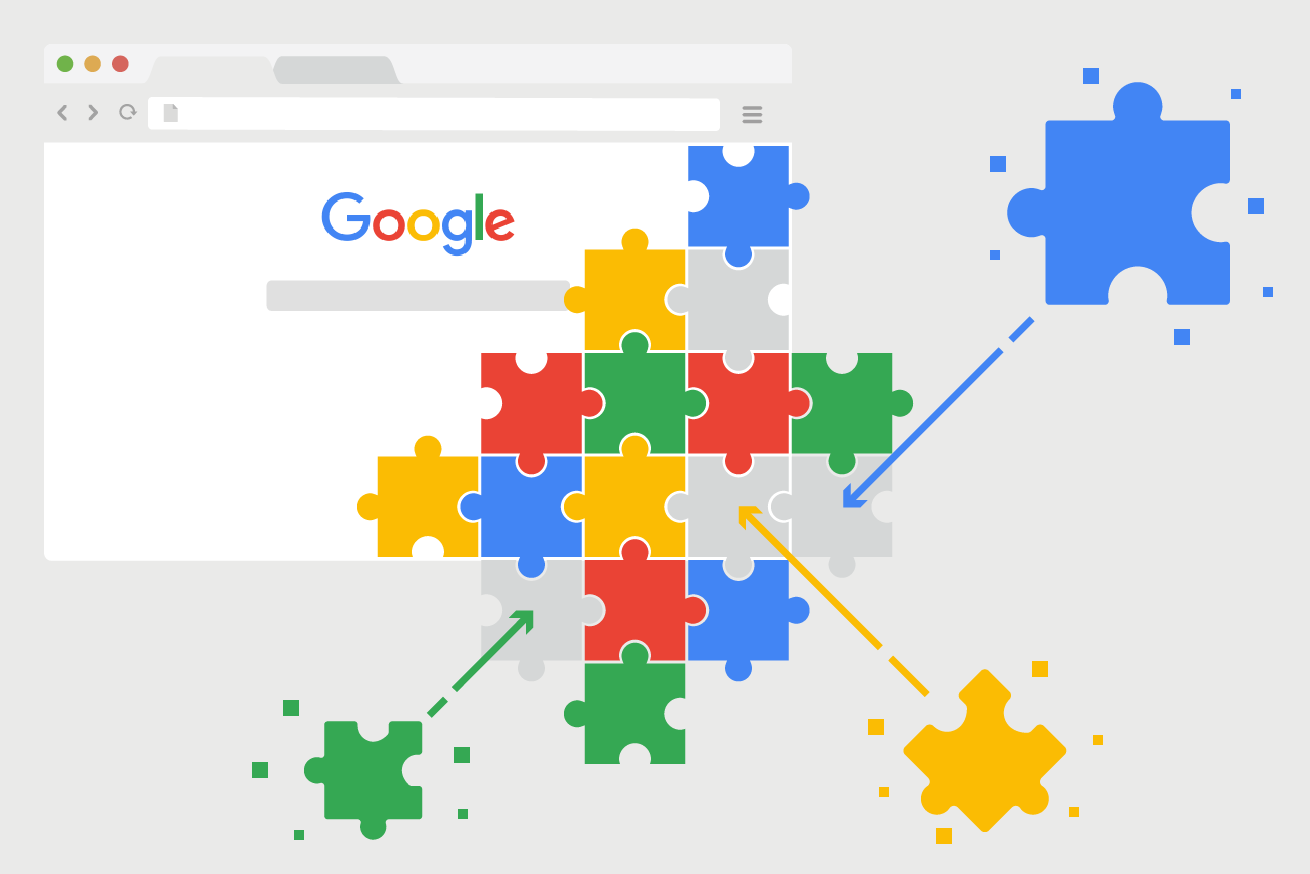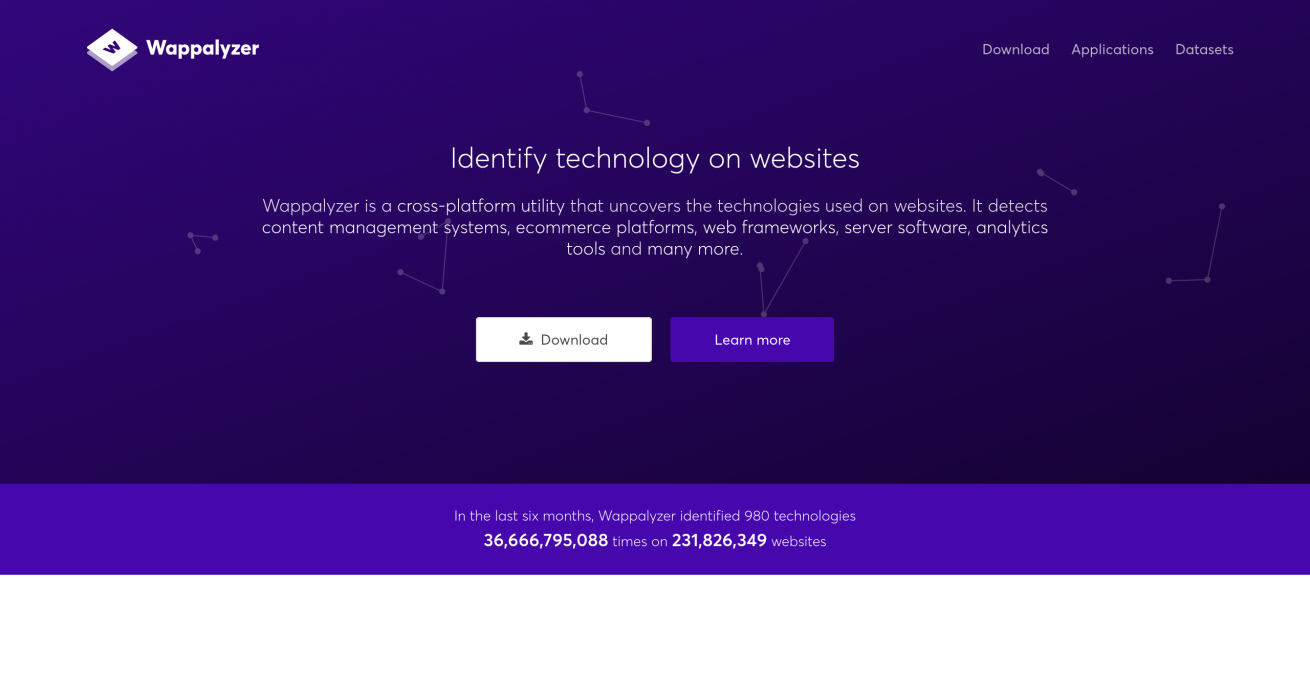こんにちは! ディレクターのともぞうです!
あっというまに夏が終わり、気づけば今年も残り少なくなってきて焦ります……。
今回は、業務効率化でかかせない Google Chrome の拡張機能をご紹介します! 気が早いですが、年末の忙しい時期に向けて効率化を図りましょう!
業務効率編
開いているページを一気に共有! – Copy All Urls
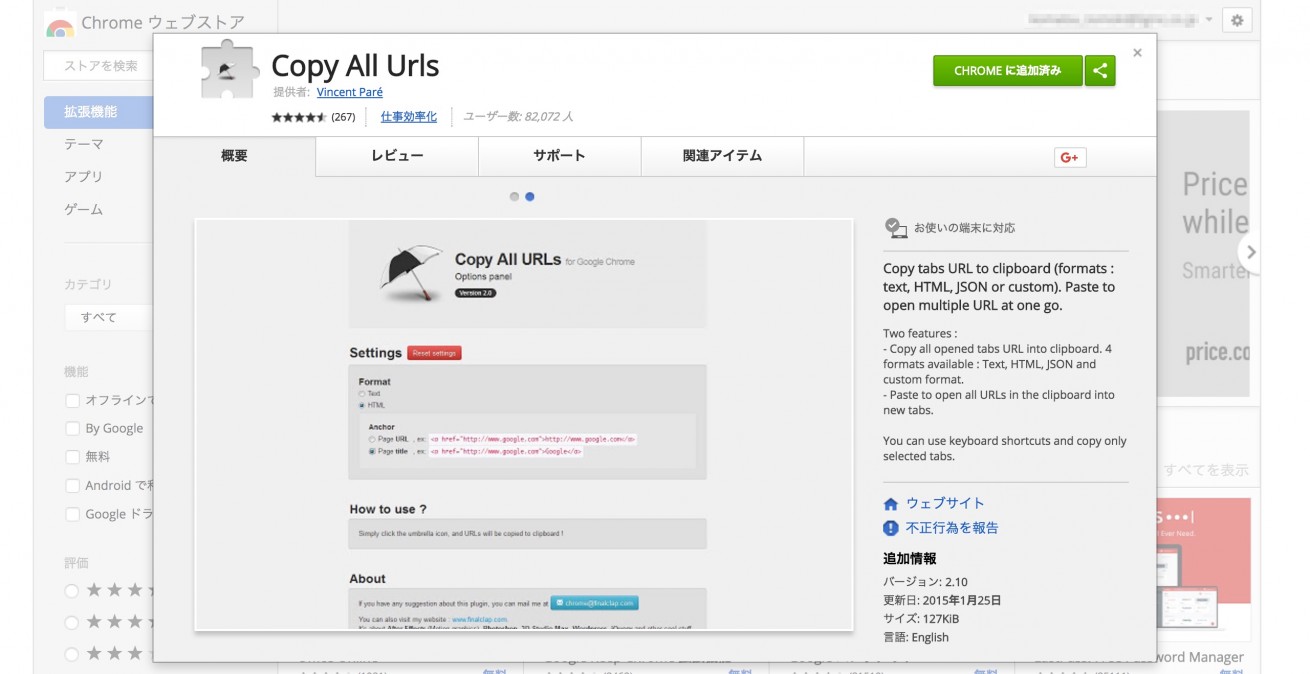
https://chrome.google.com/webstore/detail/copy-all-urls/djdmadneanknadilpjiknlnanaolmbfk
開いているタブのURLをクリップボードにコピーしてくれます。複数の URL を共有したいときに便利です。 デザイン確認後に修正してほしい URL のみをコピーしたりするときに利用します。
1クリックでページ全体のスクショができる – Full Page Screen Capture
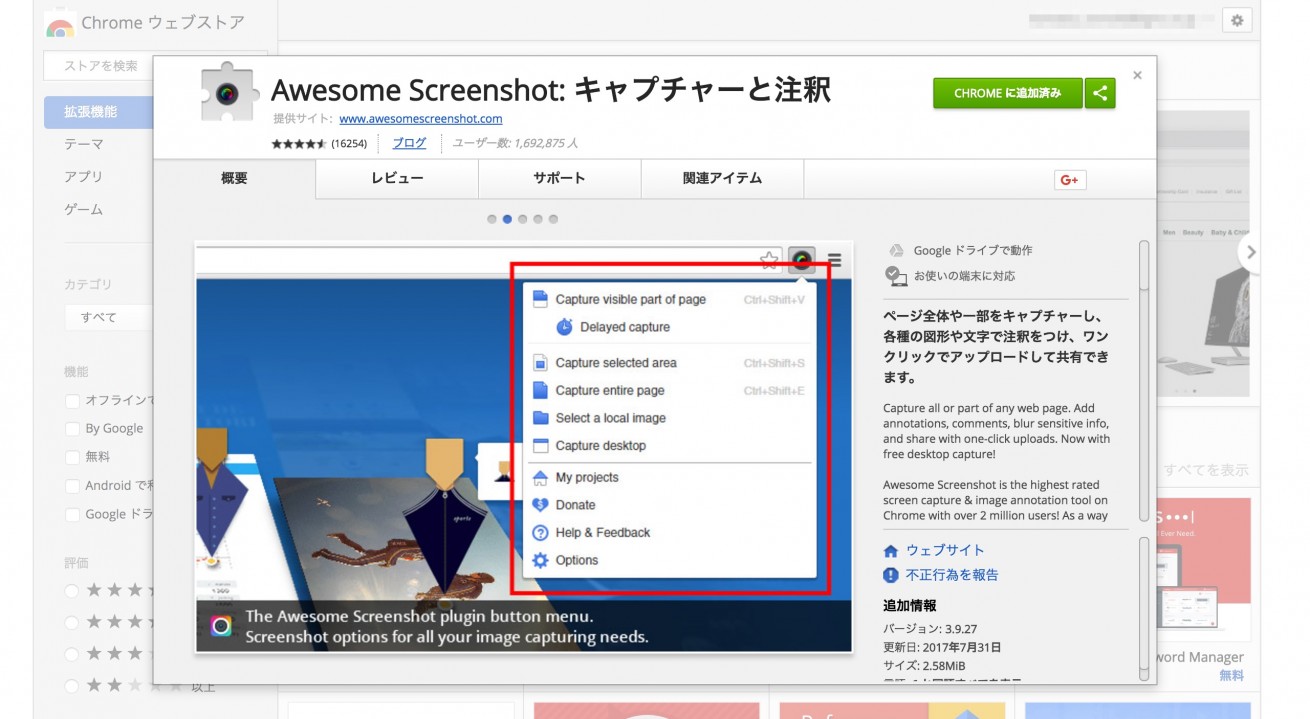
https://chrome.google.com/webstore/detail/full-page-screen-capture/fdpohaocaechififmbbbbbknoalclacl
表示されているページのスクリーンショットを 1 クリックで撮ることができます。スクショは画像保存したくないので ⌘ + shift + control + 4 で撮ることが多いのですが、全ページのスクショが必要なときに利用しています。スクショの拡張機能としてはAwesome Screenshotが有名ですが、ショートカットキーがバッティングして使いにくかったという超個人的な理由でこっちを利用しています。
スマートにURLを共有できる – goo.gl URL Shortener
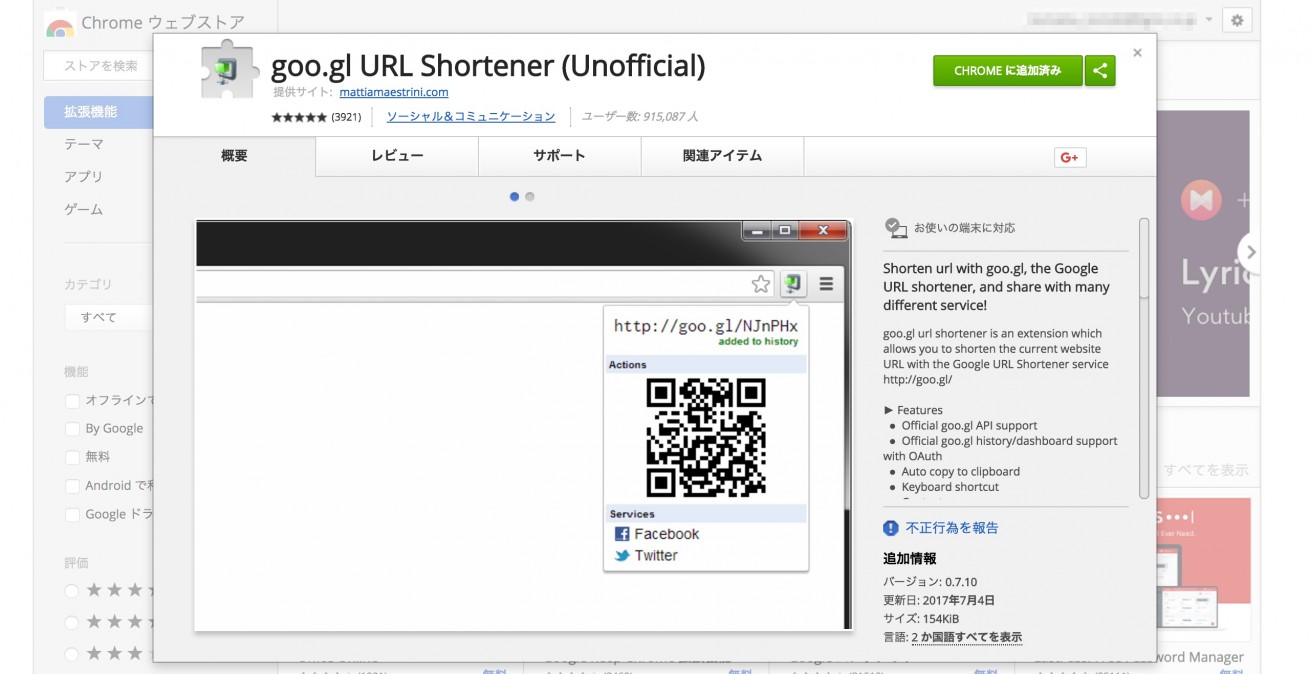
https://chrome.google.com/webstore/detail/googl-url-shortener-unoff/iblijlcdoidgdpfknkckljiocdbnlagk
URL を短縮してくれます。URL に日本語が含まれていると日本語がエンコードされて、ものすごく長い URL になってしまうので、 スマートに URL を共有したいときに利用します。ただ、正直わざわざ短くする方が手間なので利用頻度はほとんどないです……。
また、利用上の注意で URL Shortener はデータが公開されています。アクセス履歴なども公開されてしまうので、秘匿 URL に対しては使わないようにしましょう。
と弊社のセキュリティポリス Kaz さんが言っていました。セキュリティは大事です。
一気にページを開ける!その1 – Pasty
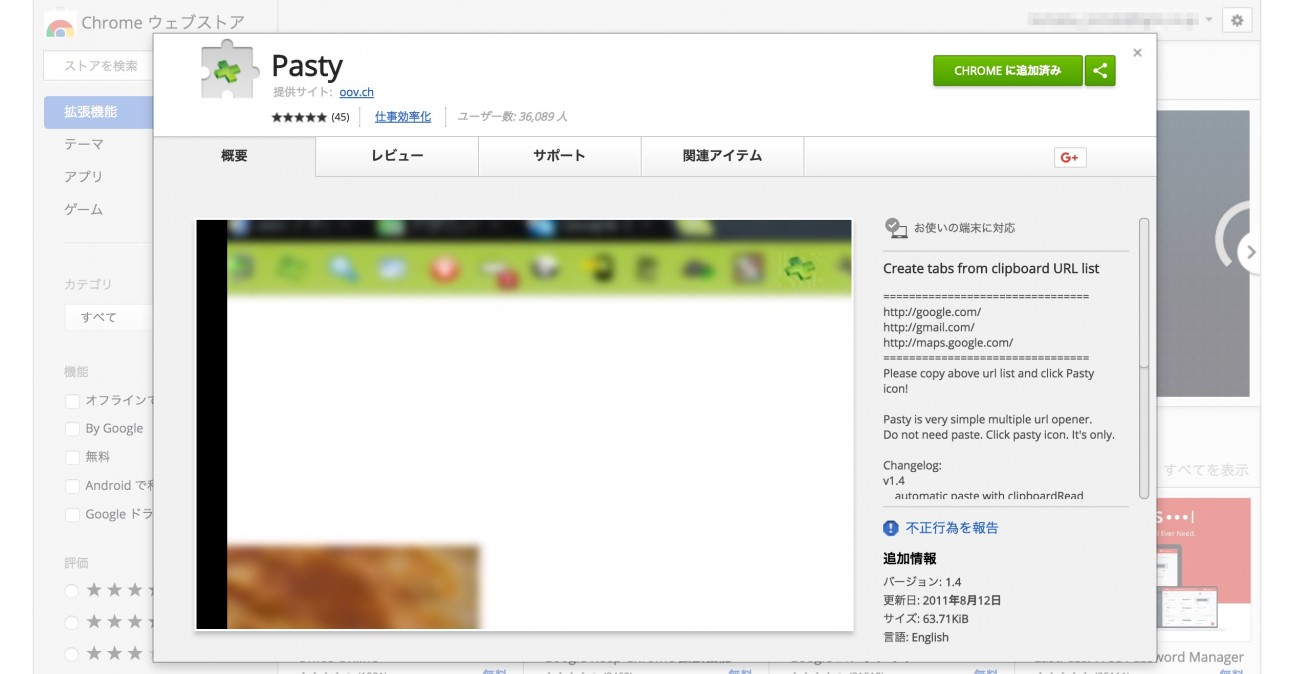
https://chrome.google.com/webstore/detail/pasty/hdjihnnclpjhfdbbinmgoiehhoehhlgf
クリップボードにある URL を一括で開いてくれます。ページの確認依頼などで多くの URL をコメントされたときとかに便利です。例えば……
www.example.com/test1 www.example.com/test2 www.exmple.com/test3 www.exmple.com/test4 www.exmple.com/test5
みたいに、確認依頼が来たときも ひとつひとつ開く必要がなくなります。
一気にページを開ける!その2 – Linkclump
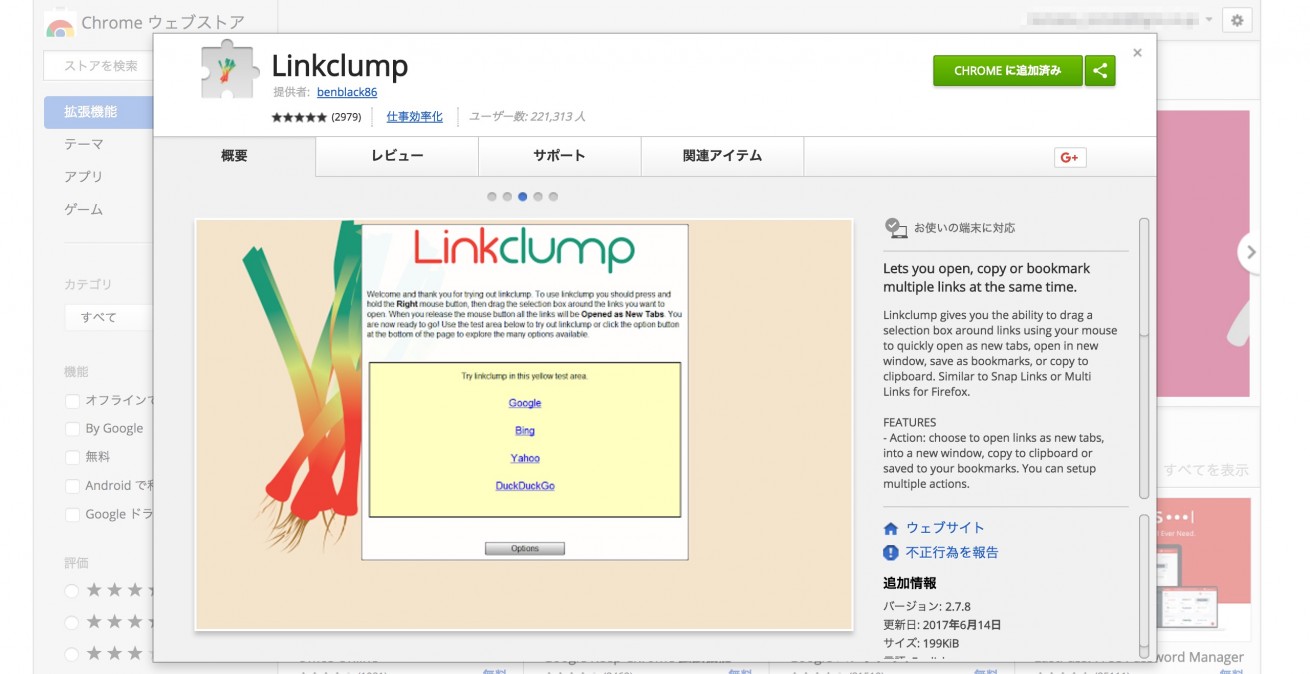
https://chrome.google.com/webstore/detail/linkclump/lfpjkncokllnfokkgpkobnkbkmelfefj
リンクをドラッグするとそのリンクを開いてくれます。shift を押しながらテキストリンクをドラッグすることでページを開いてくれます。テキストリンクになっているものは Pasty で開くことができないので、検索結果や Redmine のチケット一覧などで活用することが多いです。ただ、反応しないリンクもあったりするので使い分ける必要があります。スプレッドシートは反応が悪いです。
これと Copy All Urls を併用することで、リンクを一気にクリップボードにコピーすることができます。
スマホでURLを入力しなくてOK! – The QR Code Extension
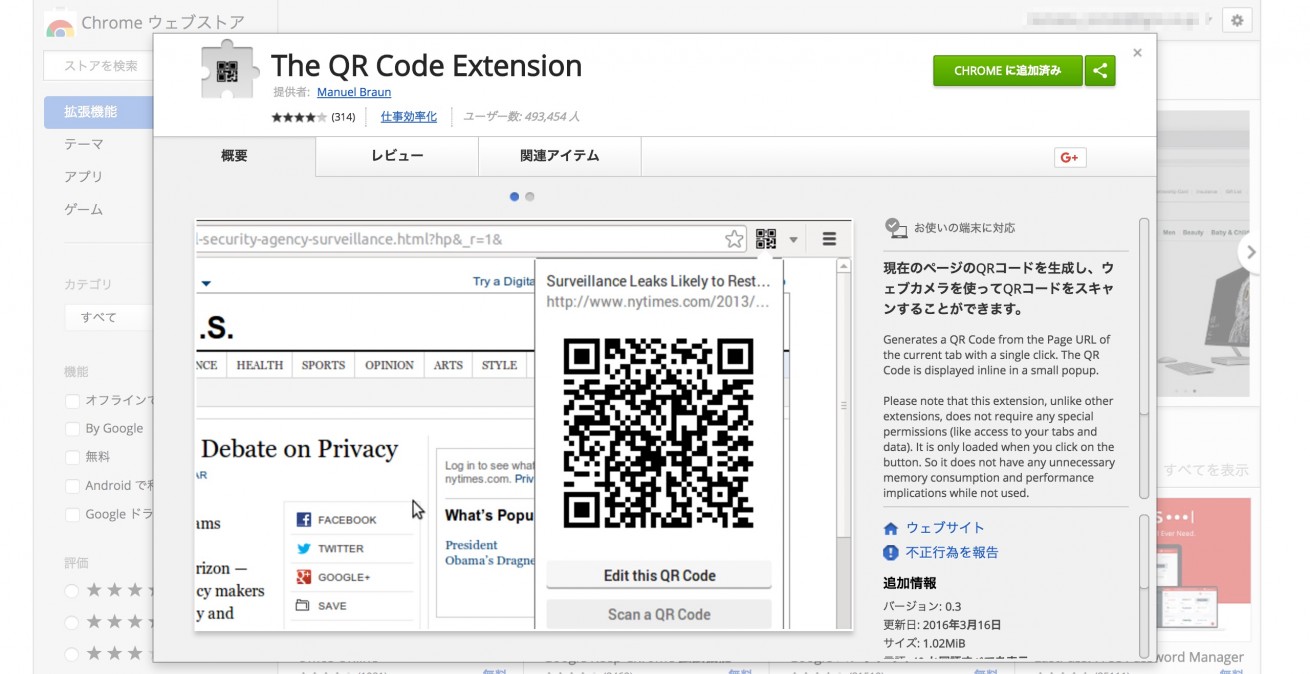
https://chrome.google.com/webstore/detail/the-qr-code-extension/oijdcdmnjjgnnhgljmhkjlablaejfeeb
開いているページの URL を QR コード化してくれます。検証を実機おこなう際にとても便利です。
パッと見で何でサイトが構築されているかわかる! – Wappalyzer
開いているページにどういった技術が使用されているかがひと目でわかります。「 WordPress なんだな」とか「 Angular で構築されてるな」とかが分かるので、リニューアル相談が来たときに便利です。
設定されているOGPをカンタンに確認できる! – OGP_Checker
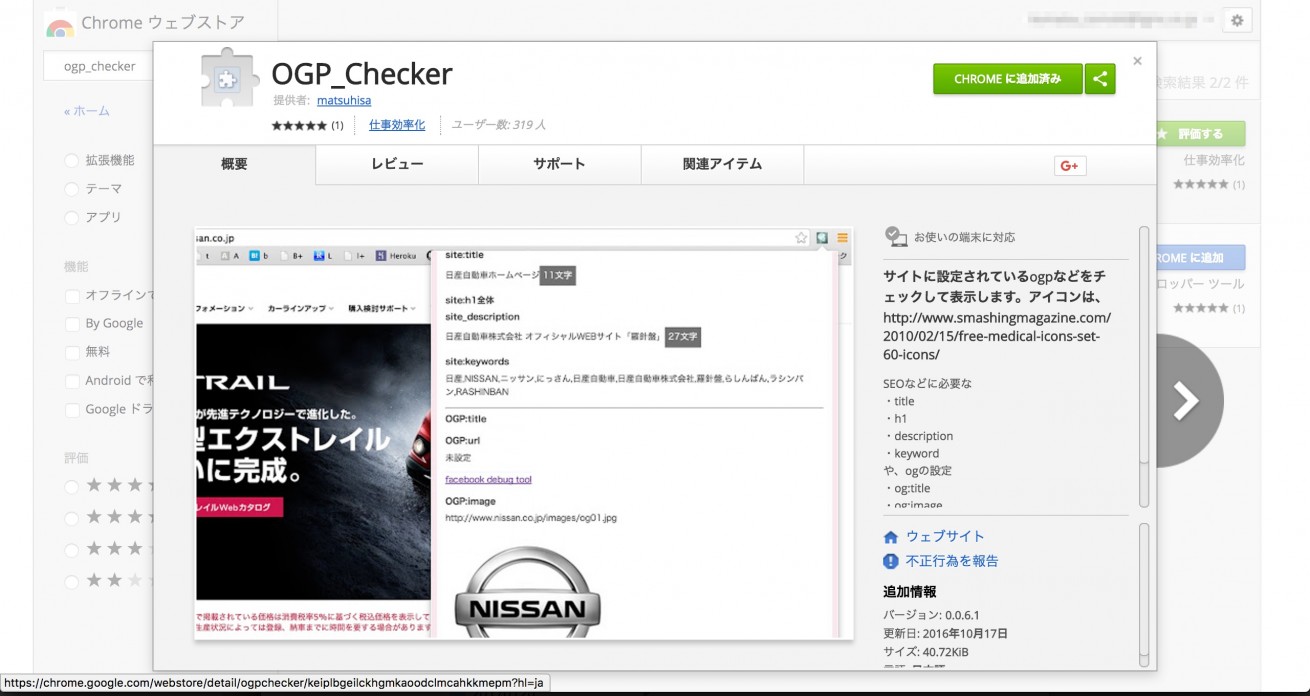
https://chrome.google.com/webstore/detail/ogpchecker/keiplbgeilckhgmkaoodclmcahkkmepm?hl=ja
OGP 以外にも title, description, h1 も確認することができて便利です。
利用している拡張機能をその場でON-OFFができる – 1-Click Extension Manager
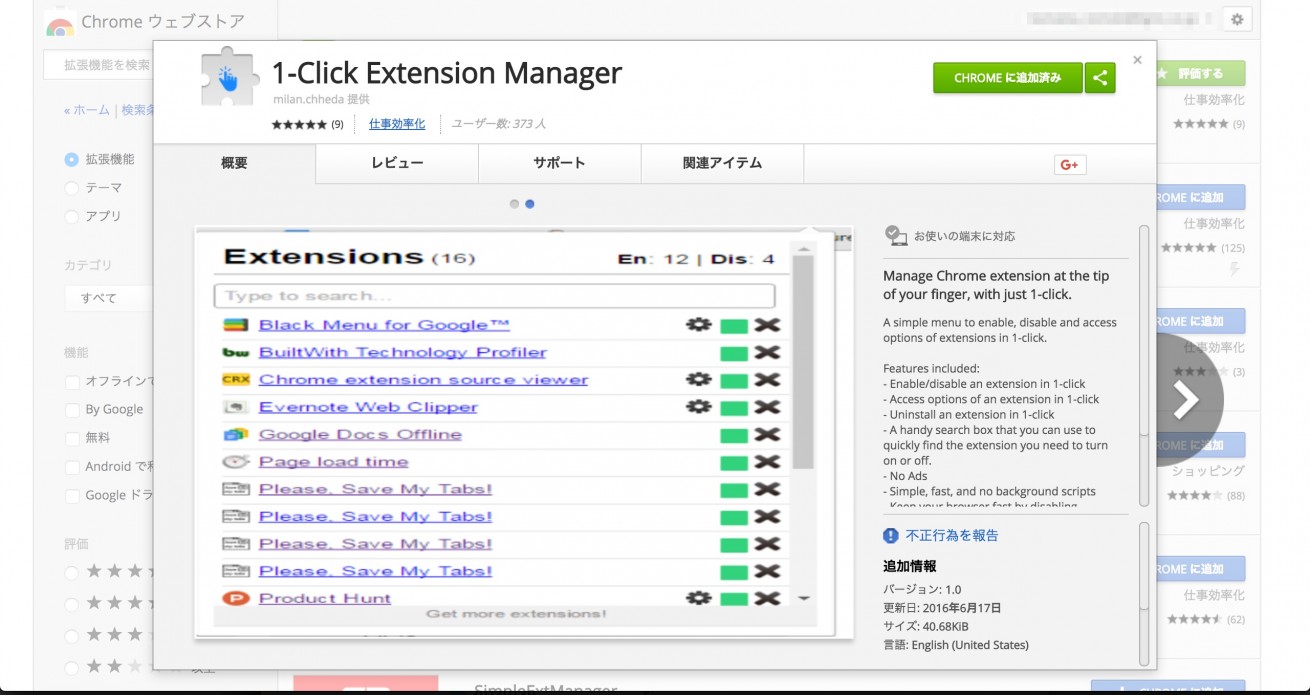
たまに拡張機能と OS レベルでのショートカットが稀にバッティングしたりします。そういうときに、手軽に拡張機能を OFF にできるので何気に便利です!
情報収集編
Panda 5 | News & Inspiration Dashboard
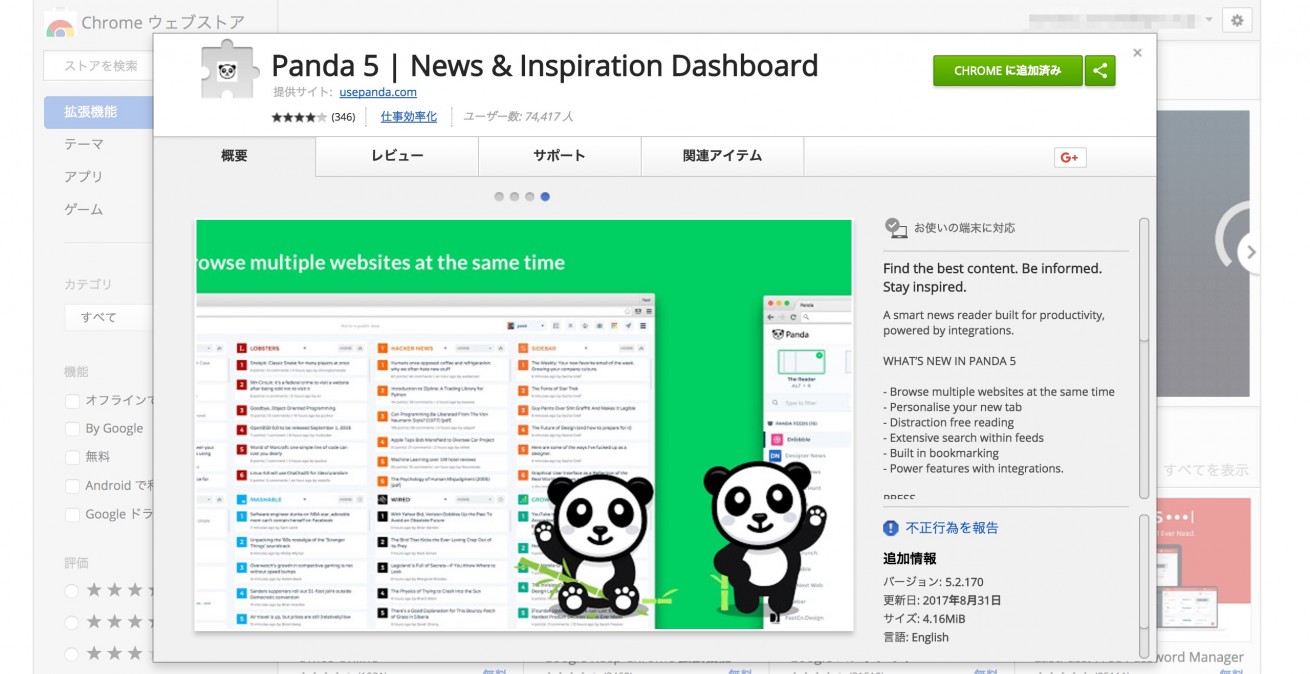
https://chrome.google.com/webstore/detail/panda-5-news-inspiration/haafibkemckmbknhfkiiniobjpgkebko
AWWWARDS などデザイン系のギャラリーサイトやブログのフィードを表示してくれます。タブを開くたびに素敵なデザインが目に入ってくるので、意識しなくても情報収集ができます。RSS フィードも受け取ることができるので、デザイン以外にも気になる情報を集めることができます。
SimilarWeb – Traffic Rank & Website Analysis
https://chrome.google.com/webstore/detail/similarweb-traffic-rank-w/hoklmmgfnpapgjgcpechhaamimifchmp
ご存知 Similar Web です。 導入すると 1 クリックで開いているサイトのセッション数などを調べることができます。競合サイトの調査時にとても役に立ちます。数値の信頼度はそれほど高くないので、あくまで参考値としての活用になります。
おまけ
Vimium
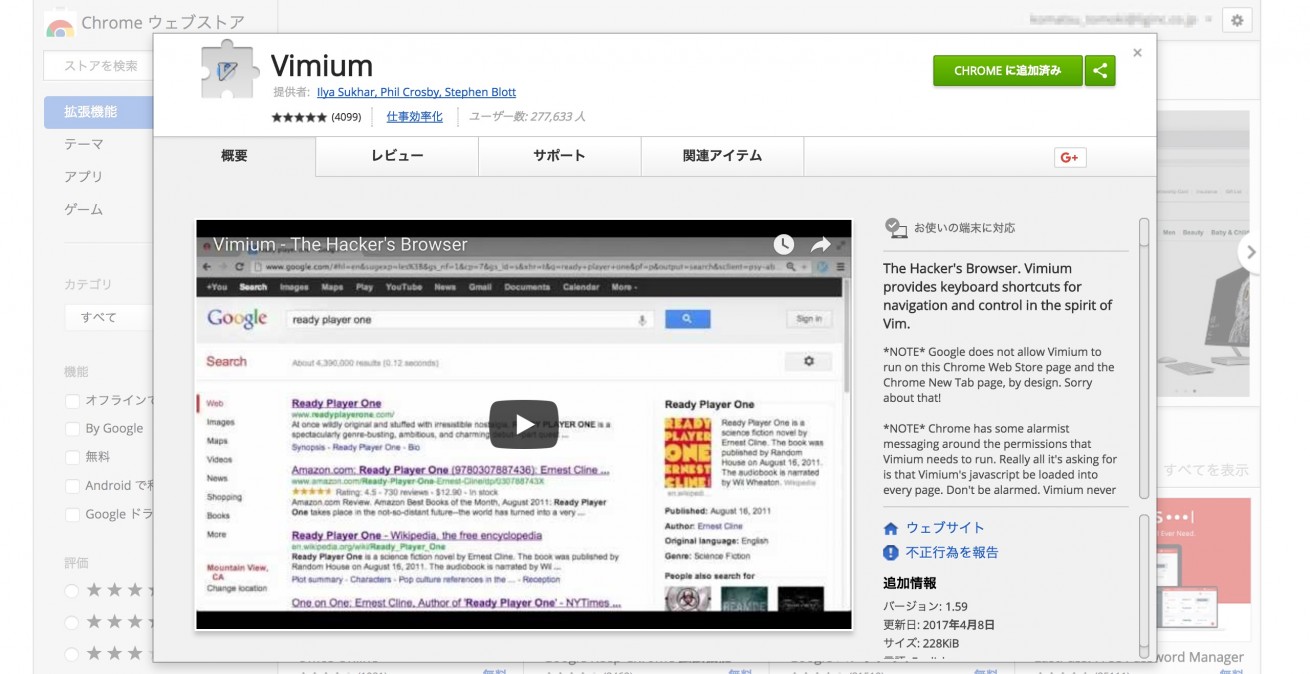
https://chrome.google.com/webstore/detail/vimium/dbepggeogbaibhgnhhndojpepiihcmeb
ブラウザを Vim のコマンドで操作できます。例えば有効化した状態で j を押下すると、下にページスクロールできたり / でページ内検索ができます。極めつけは、i を押すとリンクにショートカットキー(?)が振られ、そのキーを押下するとページ遷移してくれます。
手をキーボードから離したくない人には Vimium はオススメです。最近 Chrome のアップデートでデフォルトのショートカットキーが減ったので導入しました。
さいごに
拡張機能はとても便利で業務効率をアップしてくれます! ただ、入れすぎるとブラウザ自体が重くなり逆にストレスになってしまいます …… 最低限にとどめましょう。
また、稀にマルウェアになってしまっている拡張機能のあったりするので、導入時は下調べしましょう。
LIGはWebサイト制作を支援しています。ご興味のある方は事業ぺージをぜひご覧ください。